Miracast е съвременен конкурент на технологии като HDMI. Именно тази технология през последните десет години действаше като единствен начин за предаване на видео и аудио от различни електронни устройства към телевизор или самостоятелен монитор.
Технологията Miracast ви позволява да създадете безжична връзка.
Беше доста трудно да се повярва, че ще се появи технология, която ще го осигури. Въпреки това, сега, когато можете да получите информация за възможностите за скринкаст навсякъде, определено трябва да повярвате. Мнозина, които вече са приложили иновативната технология Miracast на практика, потвърждават, че всяко изображение, всеки аудио запис лесно се пренасочва към вашия телевизор, елиминирайки необходимостта от кабели.
Ако сравним HDMI и Miracast един с друг, можем да заключим, че и двете технологии осигуряват един и същ резултат. Отличителна черта е само липсата на необходимост от използване на кабел във втория случай. Поради тази причина мнозина са готови да наричат Miracast своя собствена специфична терминология:
- HDMI WiFi;
- Безжичен HDMI.
Годината на раждане на Miracast е 2012 г., когато Wi-Fi Alliance стартира програма за технологично сертифициране. Изненадващо, производителите на модерно електронно оборудване веднага реагираха положително на появата на нов стандарт, като същевременно го приеха без възражения. Впечатляващо е също, че дори Intel подкрепи тази иновативна технология.

Фактът, че стандартът Miracast ви позволява да установите безжична връзка между две джаджи, вече ви е ясен. След такава връзка всяка информация лесно се прехвърля от един електронен източник към друг. Принципът на работа на технологията се основава на Wi-Fi Direct мрежова връзка. Това гарантира предаването на видео материал с максимална разделителна способност и в същото време с впечатляващ съраунд звук.
Много потребители приветстват такава връзка, тъй като тя гарантира висококачествено предаване и излъчване на всякакви видео и аудио материали. В същото време изобщо няма значение какви формати, размери имат, какви кодеци имат нужда. Изненадващо е също, че с помощта на тази технология е възможно да се прехвърлят дори файлове, които са били защитени от запис от производителя.

Как се прилага технологията
Въпреки факта, че „възрастта“ на такава иновативна и обещаваща технология все още е доста малка, тя все още може да се приложи към голям брой електронни устройства. Едно от предимствата на Miracast е, че се използва успешно на различни операционни системи, включително не само компютърно оборудване, но и съвременни смартфони. Именно тази характеристика предопредели лидерството на технологиите пред подобни „продукти“ на Google и Apple.
Потребителите също са доволни от такава характеристика на Miracast като запазването на абсолютното качество на предаваните материали. Именно поради тази причина беше лесно да се разделим с HDMI, силата на връзката към който, ангажиментът към него се формира в продължение на десетилетие. Между другото, ако сте собственик на телевизор, който не е придружен от поддръжка на Miracast, не можете да се страхувате да останете извън „борда на съвременния технологичен прогрес“. Просто трябва да закупите адаптер и да го свържете към HDMI порта.

Технология за свързване и конфигуриране
Сега, когато всички съмнения относно перспективите на технологията са оставени зад гърба си, е полезно да разберете как на практика можете сами да включите Miracast на Windows 10. Ние ще ви помогнем да разберете подробностите за такава връзка, въпреки че не в този процес се очакват особени трудности. Ако вашият компютър с Windows 10, Android, iPhone поддържа тази технология, оборудван е с операционна система от поне 8.1, тогава можете безопасно да продължите напред и да свържете Miracast.
Алгоритъм за свързване и конфигурация
Първоначално отидете на настройките на вашия телевизор, обърнете внимание дали Wi-Fi модулът е активиран. Ако е в изключено състояние, не забравяйте да го активирате, защото без него определено няма да можете да постигнете желаната цел. След като се справихме с функцията за безжична връзка, е време да активираме самата функция Miracast.
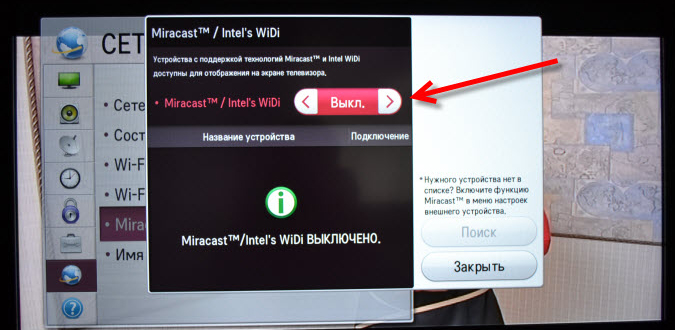
Въведете отново настройките на вашия телевизор, отидете на "Настройки", изберете реда "Устройства" и след това - "Свързани устройства". В прозореца, който се отваря, ще намерите бутона "Добавяне на устройства", използвайте го и изберете приемника Miracast.
В допълнение към промените в настройките на вашия телевизор, трябва да направите промени и на вашия компютър с Windows 10 или iPhone. Ако това не бъде направено, комуникацията с Miracast няма да бъде възможна и на двете устройства. Нито вашият компютър с Windows 10, нито вашият смартфон могат да отговорят на вашите нужди.
Настройването на iPhone, Android е лесно. Първоначално трябва да отидете в менюто, да отидете в секцията "Настройки", да намерите параметъра "Връзка" там и след това да преминете към реда "Други мрежи".

Там ще намерите оферта като "Screen Mirroring", стартирайте я.
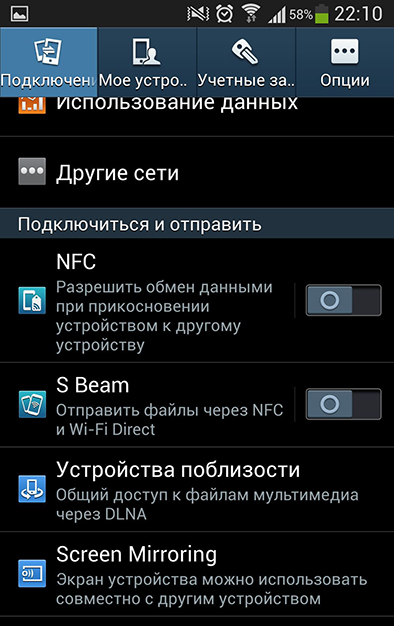
След като името на вашия телевизор се появи на екрана на вашия iPhone или компютър с Windows 10, кликнете върху него, процесът на настройка на безжична връзка между вашия iPhone и телевизор с помощта на технологията Miracast веднага ще започне.
Ако сте направили всичко правилно, екранът на вашия Android и компютърът с Windows 10 ще показват една и съща "картинка". Ако не беше възможно да се постигне свързването на две устройства, опитайте се да преминете отново по пътя, може би сте направили малка грешка, поради която е възникнала такава техническа неизправност.
СЪВЕТ. За съжаление, ако няколко опита да настроите връзка между вашия компютър и Android с помощта на Miracast са неуспешни, тогава можете да сте сигурни, че вашите устройства просто не поддържат тази технология.
Ако успеете да се свържете, ще се радвате да можете да гледате филм, работещ на вашия Android, но все пак стрийминг на вашия телевизор с голям екран. Ще се почувствате като зрител в елитно кино.
ВНИМАНИЕ. Не забравяйте просто да включите вашия Android в електрическата мрежа, за да поддържате батерията му заредена в същото време. Това ще ви помогне да избегнете преждевременното изключване на устройството си с Android дори преди филмът да е свършил.
Възможни проблеми
Има ситуации, когато трябва да наблюдавате неправилната работа на Miracast или пълната му повреда. Полезно е всеки потребител да разбере причините за такава техническа неизправност, която ще премахне този проблем и впоследствие ще използва такава уникална технология, ще усети всички нейни предимства в практическия опит. Често срещана причина, поради която вашият компютър с инсталиран Windows 10 не може успешно да свърже двете устройства, е липсата на драйвери, които позволяват модула за безжична връзка. Понякога тези драйвери на вашия компютър са просто остарели и трябва да бъдат актуализирани.
Ако това наистина е така, изтеглете необходимите драйвери, инсталирайте ги. Не се притеснявайте, ако не можете да намерите драйвер за специфичен безжичен модул за Windows 10. В този случай изтеглете драйверите за Windows 8.1, те трябва да се инсталират правилно и да гарантират успешната работа на този модул. В процеса на свързване на вашия iPhone към вашия компютър с Windows 10 може да намерите някои не много добри новини за вас, които ви информират, че вашият Wi-Fi адаптер просто не поддържа технологията Miracast. В този случай ви остава да свържете вашия iPhone към телевизора чрез HDMI.
Така че, ако искате да видите всичко, което е на вашия компютър с инсталиран Windows 10 на телевизор с голям екран, използвайте тези препоръки. Ако всички необходими технически изисквания са изпълнени от вашите устройства, определено ще можете да свържете успешно две устройства без да използвате кабел.





